
VirtualBox’ın deneysel 3D hızlandırması, Windows 7’nin Aero arayüzünü sanal bir makinede kullanmanıza olanak tanır. Eski 3B oyunları sanal bir makinede de çalıştırabilirsiniz - yenileri muhtemelen çok iyi çalışmayacaktır.
VirtualBox'a Windows 7 yüklediyseniz, Aero yerine Windows 7 Temel arayüzünü görmekten hayal kırıklığına uğramış olabilirsiniz - ancak birkaç hızlı ayar ile Aero'yu etkinleştirebilirsiniz.
Sanal Makine Ayarlarını Yapın
Öncelikle, Windows 7 sanal makinenizi kapatın - sanal makine çalışıyorsa veya askıya alınmışsa ("kaydedildi" olarak da bilinir) ayarlarını değiştiremezsiniz.
Sanal makineye sağ tıklayın ve ayarlarına erişmek için Ayarlar'ı seçin.
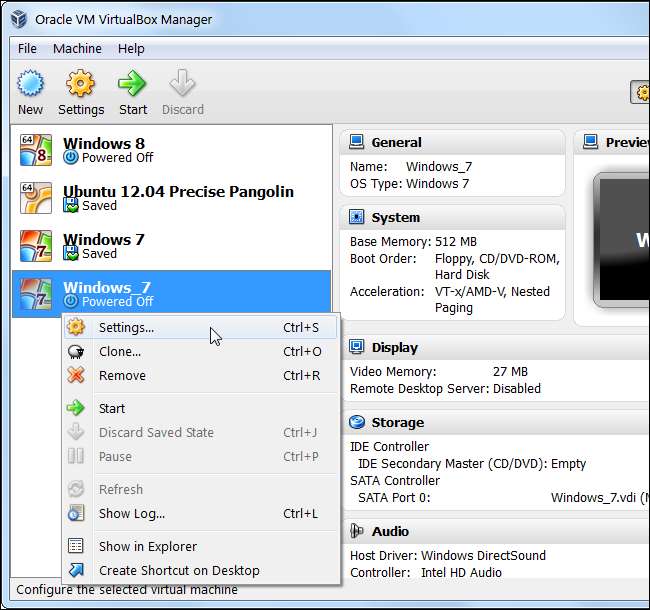
Görüntü kategorisine tıklayın ve 3D Hızlandırmayı Etkinleştir onay kutusunu etkinleştirin. Ayrıca video belleği kaydırıcısını en az 128 MB'a yükseltmelisiniz. Sanal makinenizle birden fazla monitör kullanıyorsanız tam 256 MB'a ihtiyacınız olacak.
Buradaki 2D Video Hızlandırmayı Etkinleştir seçeneği gerekli değildir, ancak 2D kaplamalar kullanan video oynatma uygulamalarını hızlandırır.
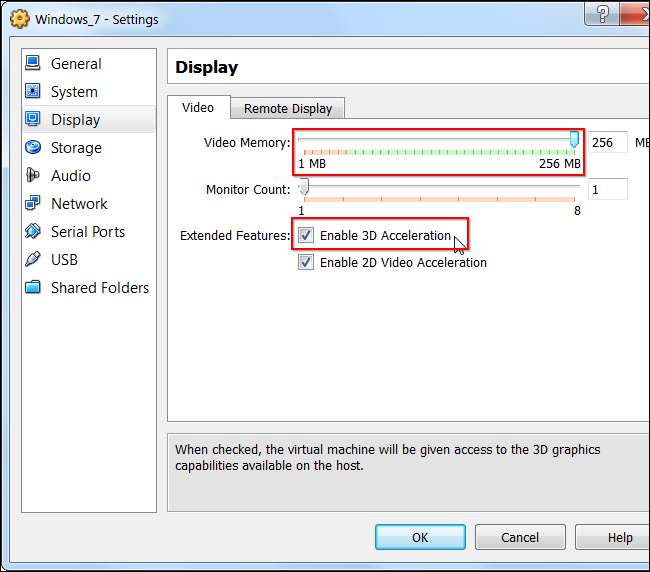
3D Sürücüleri Yükleyin
Bu ayarları değiştirdikten sonra, Tamam'ı tıklayın ve çift tıklayarak sanal makineyi başlatın.
Sanal makine çalışmaya başladıktan sonra Cihazlar menüsüne tıklayın ve Misafir Eklemelerini Kur'u seçin.
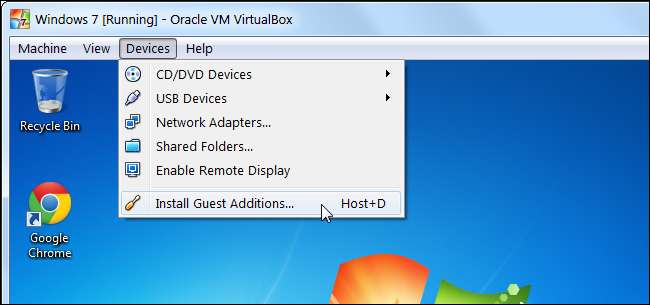
Yükleyiciyi başlatmak için Otomatik Kullan penceresindeki Çalıştır seçeneğine tıklayın.
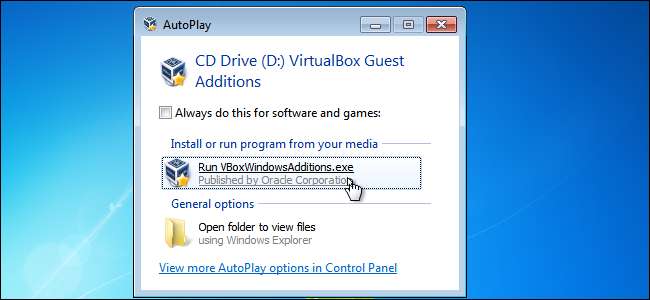
Bileşenleri Seç penceresine ulaşana kadar yükleyicide ilerleyin. Bunu yaptığınızda, Direct3D Desteği (Deneysel) onay kutusunu tıklayın.
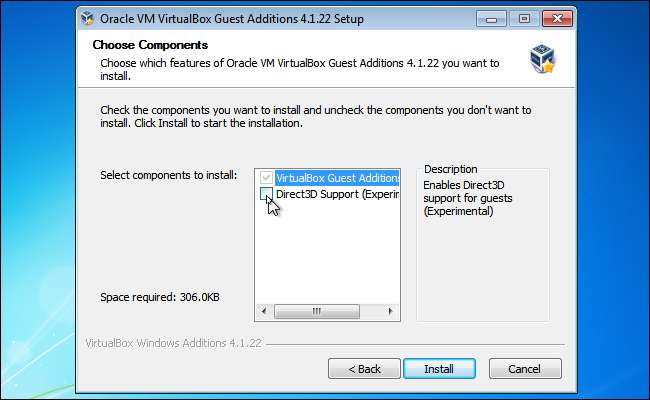
Bunun yerine temel Direct3D desteğini kurmak isteyip istemediğiniz sorulacaktır - Windows Aero desteğini içeren WDDM sürücüsünü yüklemek için Hayır'a tıklayın.
Bunun yerine temel Direct3D sürücüsünü yüklemek istiyorsanız, onu güvenli moddan yüklemeniz gerekeceğini unutmayın - sanal makinenizi yeniden başlatın, önyüklenirken F8'e basın, Güvenli Mod'u seçin ve oradan konuk eklemelerini yükleyin. Temel Direct3D sürücüsü Aero'yu desteklemez ancak teorik olarak daha kararlıdır. Ancak, daha deneysel sürücü ile herhangi bir sorun yaşamadık.
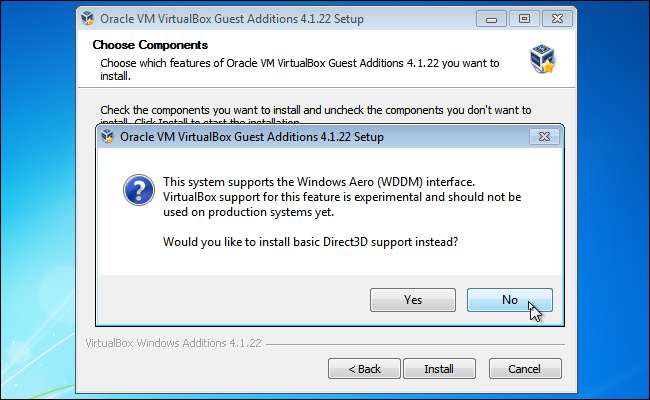
VirtualBox, yukarıda yapılandırmış olmanız gereken en az 128 MB video belleğiniz olması gerektiği konusunda uyarır. Henüz bunu yapmadıysanız, sürücüleri yükledikten sonra sanal makinenizin ayarlarını yapabilirsiniz.
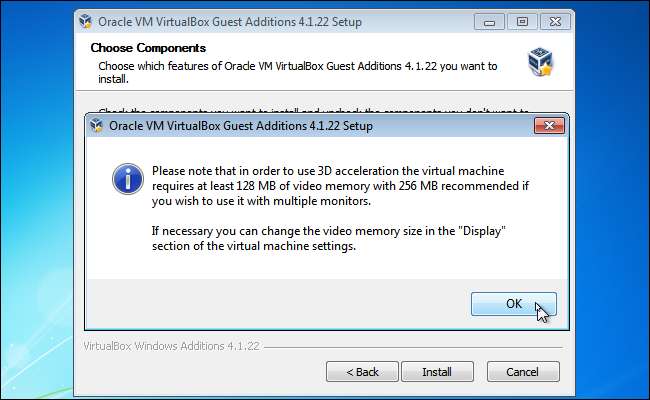
Kur'a tıklayın ve VirtualBox, sanal makinenize konuk eklemelerini ve deneysel 3D sürücüyü yükleyecektir. Sürücüleri yükledikten sonra sanal makinenizi yeniden başlatmanız istenecektir.
Windows Aero'yu etkinleştir
Sanal makinenizde artık 3B desteği vardır, bu nedenle eski 3B oyunları oynamayı ve 3B hızlandırma gerektiren diğer uygulamaları kullanmayı deneyebilirsiniz.
Ancak, Windows Aero varsayılan olarak etkinleştirilmemiştir. Windows Aero'yu etkinleştirmek istiyorsanız, sanal makinenizin masaüstüne sağ tıklayın ve Kişiselleştir'i seçin.
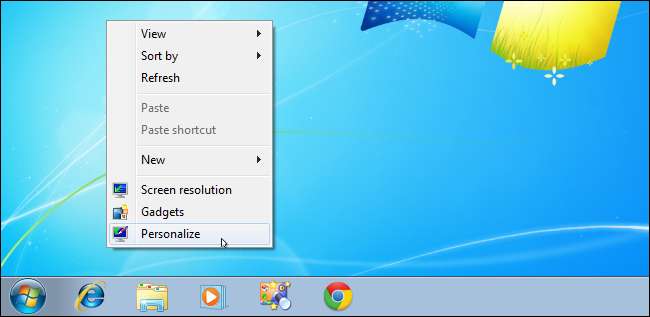
Varsayılan tema, Aero kullanmayan Windows 7 Basic'tir. Kişiselleştirme penceresinde yukarı kaydırın ve Windows 7 gibi Aero temalarından birini seçin. Aero etkinleştirilecektir.
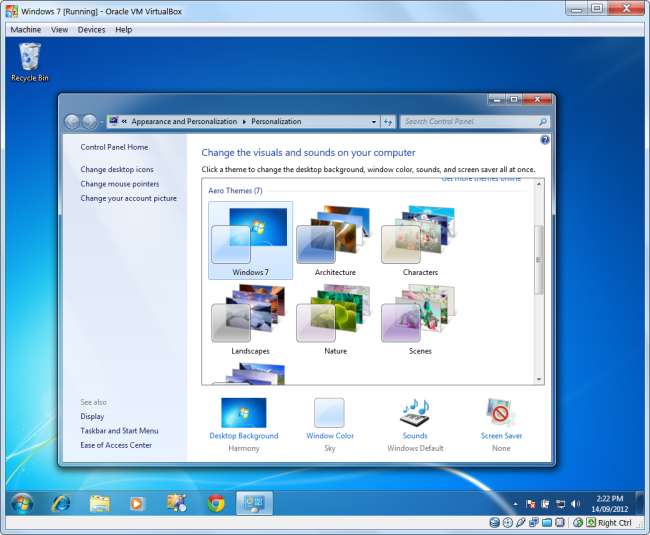
3D hızlandırma ve sürücünün VirtualBox'ta deneysel olduğunu unutmayın - herhangi bir sorunla karşılaşırsanız, sanal makinenizi daha kararlı hale getirmek için 3D hızlandırmayı devre dışı bırakmak ve sürücüyü kaldırmak isteyebilirsiniz.







